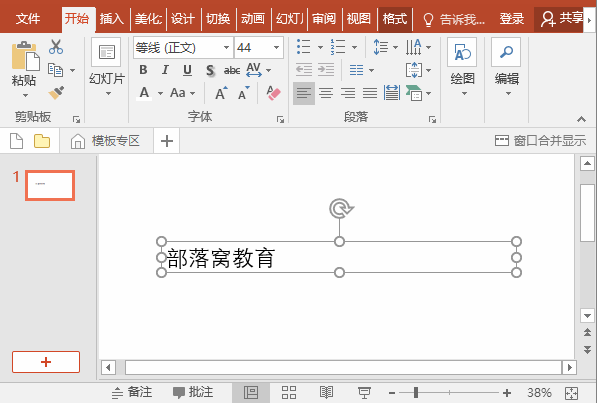PPT:调节文字大小、定位幻灯片、隐藏幻灯片
1、1,快速调节文字大小PPT中,如果我们输入的文字大小不合乎版面排版要求,通常情况下,大多通过选择字体、字号进行设置。其实我们有一个更加简单的方法,即选中文字后,按Ctrl+]是放大文字,而按Ctrl+[则缩小文字。

2、2,快速定位幻灯片在播放powerpoint演示文稿时,如果要快进到或退回到第5张幻灯片,可以这样实现:方法一:按下数字5键,再按下回车键。若要从任意位置返回到第1张幻灯片。方法二:同时按下鼠标左右键并停留2秒钟以上。
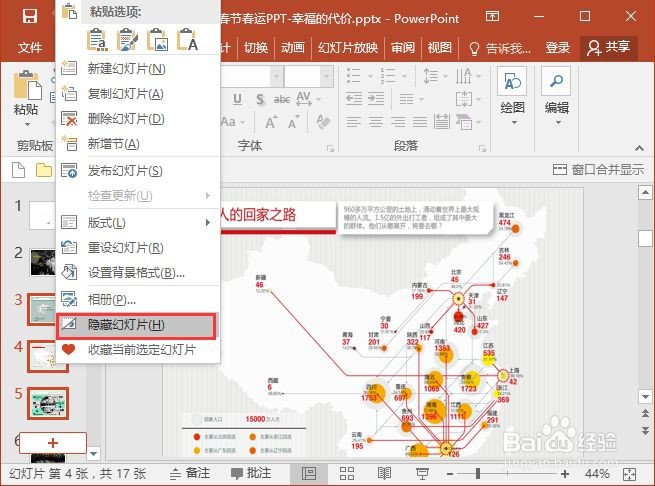
3、3,隐藏部分幻灯片对于制作好的PPT,如果你希望其中的部分幻灯片在放映时不显示出来,我们可以将它隐藏。方法是:在普通视图下,在左侧的窗口中,按Ctrl,分别点击要隐藏的幻灯片,点击鼠标右键弹出菜单选“隐藏幻灯片”。如果想取消隐藏,只要选中相应的幻灯片,再进行一次上面的操作即可。

4、4,快速更改英文大小写现如今,英文在PPT中的应用随处可见。为了排版需要,英文单词的大小写转换必不可少,那么,如何快速更改单词的大小写呢?最最简单方法就是:点击【开始】-【字体】-【Aa】,在弹出的菜单中包含有多个转换命令,如大写、小写、首字母大写、每单词首字母大写、大小写切换等,选择需要的选项即可。

5、如何一键删除动画效果有时候,当我们为幻灯片中每一个元素都添加了动画,却遇到一些突发状况,如设备故障,或时间紧急而不能演示动画效果时,就需要将原有的所有动画效果一一删除,如果这时你还一个手动的去删除,估计你离手废没多远了。那么,有什么方法能一劳永逸地快速删除呢?

6、方法为:点击【幻灯片放映】-【设置为幻灯片放映】按钮。
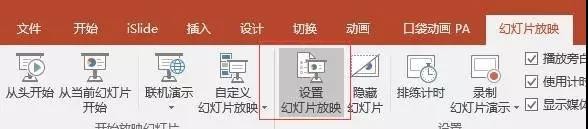
7、在打开的“设置放映方式”对话框中勾选【设置时不加动画】选项,点击“确定”即可。
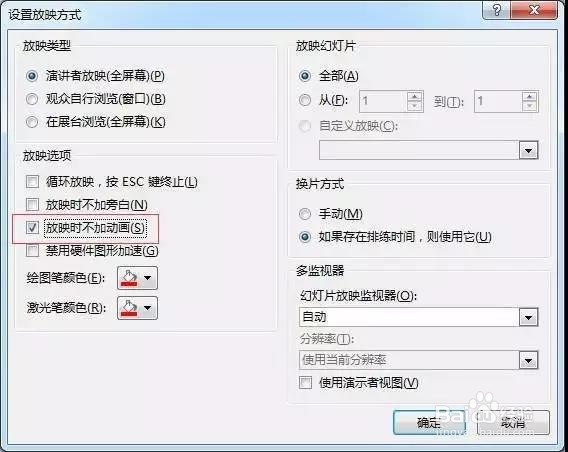
8、个人建议 最终效果如图所示。